Per creare il proprio profilo di accesso all'Area Riservata di Extravirgin, all'interno della quale è possibile eseguire numerose operazioni (tra cui consultazione delle fatture elettroniche emesse e ricevute, verifica dei propri contratti di licenza attivi e regolarmente rinnovati), occorre innanzitutto inviare una richiesta specifica del codice di attivazione al seguente indirizzo e-mail di Customer Care Nextfuture: Questo indirizzo email è protetto dagli spambots. È necessario abilitare JavaScript per vederlo. ;
il primo operatore disponibile, in risposta all'email di richiesta per la registrazione all'Area Riservata, vi invierà quanto prima il codice di attivazione, senza il quale è impossibile completare la registrazione.
Solo in possesso di tale codice sarà possibile proseguire, per cui aprendo una pagina Internet dal proprio browser bisogna digitare nella barra degli indirizzi il seguente testo:
https://www.extravirginsoftware.com
A questo punto la schermata proposta sarà questa:
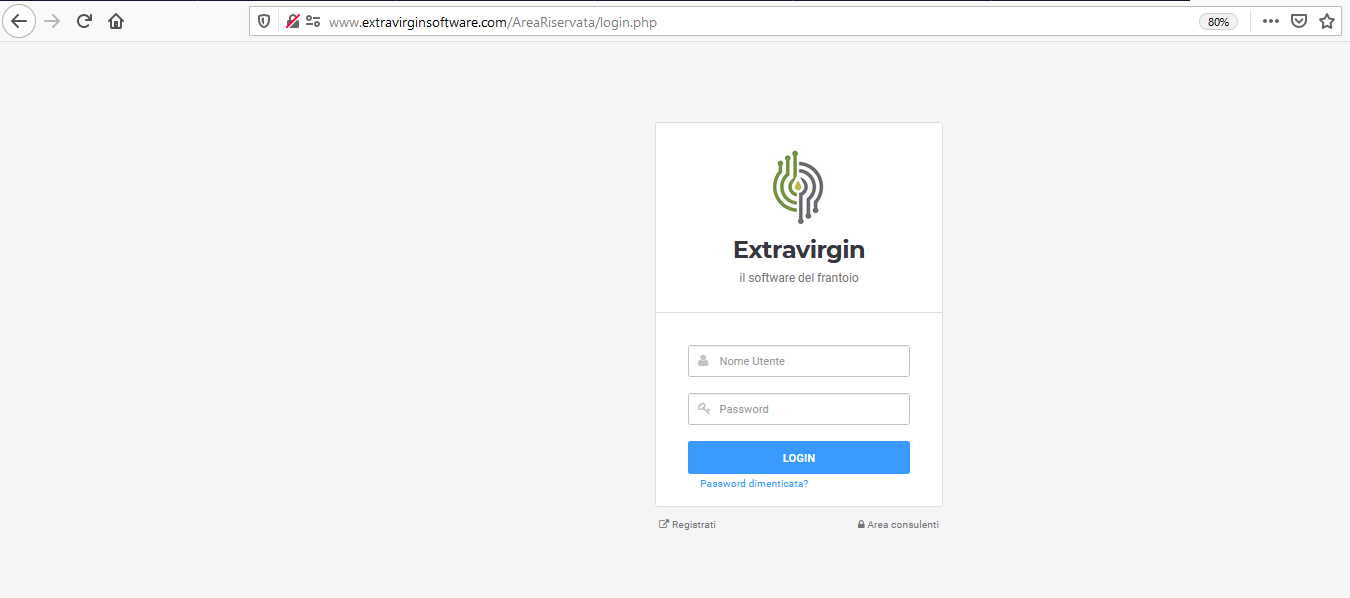
Cliccheremo in basso sulla voce "Registrati"

ed allora avremo davanti la schermata con tutti i campi da compilare per effettuare la registrazione:
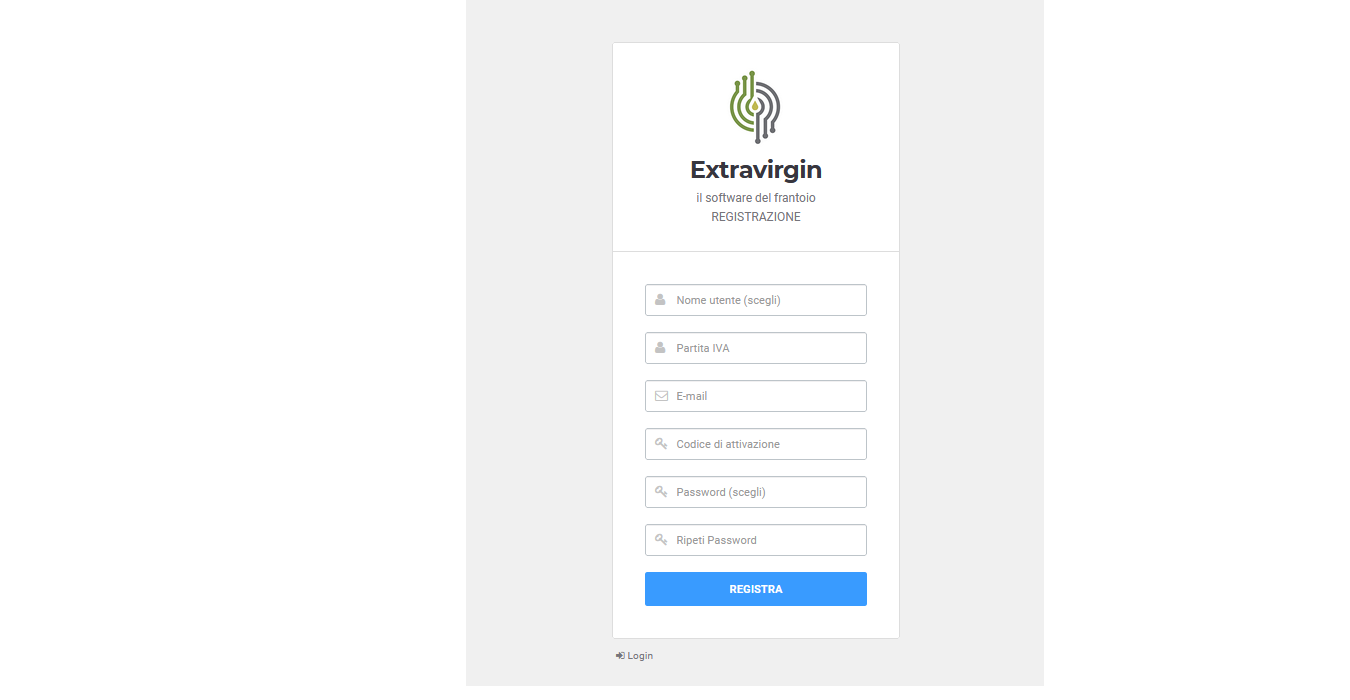
- Nome utente: l'username che servirà inserire ogni volta per accedere alla propria Area Riservata (N.B. deve contenere almeno 8 caratteri fino ad un massimo di 20, non può contenere spazi);
- Partita IVA: la partita IVA della propria Azienda;
- E-mail: il proprio indirizzo e-mail sul quale è stato ricevuto il codice di attivazione (N.B. utilizzando un indirizzo e-mail diverso la procedura di registrazione non andrà a buon fine);
- Codice di attivazione
- Password: la password che servirà inserire ogni volta per accedere alla propria Area Riservata (N.B. deve contenere almeno 9 caratteri fino ad un massimo di 20, deve contenere almeno una lettera maiuscola ed almeno un carattere numerico)
- Ripeti password
Una volta che ciascun campo è stato compilato correttamente basterà cliccare sul pulsante blu "REGISTRA" e quindi comparirà un messaggio di registrazione completata; il sistema ci reindirizzerà automaticamente alla pagina di Login (prima immagine) dove inserire Nome utente e Password, cliccando quindi sul pulsante blu "LOGIN" avremo la seguente schermata:
Nella Home è possibile consultare la lista dei contratti attivo con Nextfuture e la relativa scadenza di ognuno.
Infine per l'approfondimento sulle funzionalità delle voci di menù laterali dell'Area riservata consultare QUESTA guida.




